Bí quyết hiển thị phần trăm pin trên iPhone 11 một cách dễ dàng
Nội dung bài viết
Trước kia, tính năng hiển thị phần trăm pin chỉ có trên các dòng iPhone đời cũ (trước iPhone X) và iPhone SE không tai thỏ - một thiết kế đặc trưng của Apple.

Hướng dẫn chi tiết cách xem phần trăm pin cho iPhone 11
Các mẫu iPhone Face ID như iPhone 11, 12 chạy iOS 15 chỉ hiển thị biểu tượng pin mà không hiện số % cụ thể. Muốn biết chính xác, bạn cần mở Trung tâm điều khiển hoặc sử dụng Widget tiện ích.
Phương pháp 1: Kiểm tra phần trăm pin qua Trung tâm điều khiển
Phương pháp 2: Theo dõi pin bằng Widget màn hình chính
Hướng dẫn chi tiết cách hiển thị phần trăm pin cho iPhone 11
Như đã chia sẻ, có hai phương pháp đơn giản để kiểm tra phần trăm pin trên iPhone 11, 11 Pro, 11 Pro Max và dòng iPhone 12: sử dụng Trung tâm điều khiển hoặc Widget tiện ích.
Phương pháp 1: Kiểm tra phần trăm pin iPhone 11 qua Trung tâm điều khiển
Khác với các dòng iPhone có nút Home, thiết kế tai thỏ trên iPhone 11 không hiển thị phần trăm pin trực tiếp. Tuy nhiên, bạn có thể dễ dàng kiểm tra thông qua Trung tâm điều khiển.
Bước 1: Khởi động Trung tâm điều khiển bằng thao tác vuốt nhẹ từ cạnh trên bên phải màn hình xuống dưới.
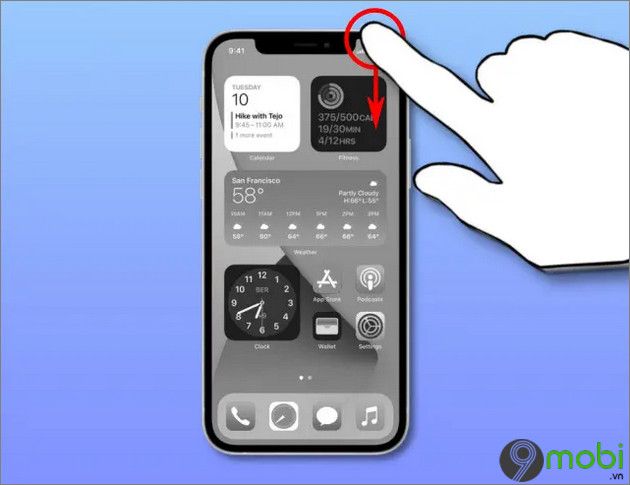
Bước 2: Giao diện Trung tâm điều khiển sẽ hiện ra, tại đây bạn có thể dễ dàng quan sát chính xác phần trăm pin còn lại trên iPhone 11.

Phương pháp 2: Theo dõi phần trăm pin bằng Widget tiện ích
Bên cạnh Trung tâm điều khiển, iOS cung cấp widget Batteries thông minh giúp bạn kiểm tra dung lượng pin ngay trên màn hình chính hoặc chế độ Today View một cách tiện lợi.
Lưu ý quan trọng: Tính năng này chỉ khả dụng từ phiên bản iOS 14 trở lên.
Thực hiện theo hướng dẫn chi tiết sau:
Bước 1: Nhấn giữ vào khoảng trống bất kỳ trên màn hình chính, sau đó chọn biểu tượng dấu + ở góc trái phía trên màn hình.

Bước 2: Tại giao diện Widget, chọn Pin (Batteries) sau đó nhấn Thêm tiện ích.
Bước 3: Di chuyển widget đến vị trí mong muốn trên màn hình chính và hoàn tất bằng cách nhấn Xong ở góc phải phía trên.

Tiện ích này không chỉ hiển thị phần trăm pin iPhone 11 mà còn cung cấp thông tin pin chính xác cho các thiết bị Apple đang kết nối như Apple Watch hay AirPods.
https://Tripi.vn/cach-hien-thi-phan-tram-pin-iphone-11-30648n.aspx
Hy vọng hướng dẫn trên đã giúp bạn dễ dàng kiểm tra phần trăm pin iPhone 11. Đừng ngần ngại để lại câu hỏi hoặc chia sẻ ở phần bình luận bên dưới nếu cần hỗ trợ thêm!
Có thể bạn quan tâm

Top 3 phòng khám mắt chất lượng hàng đầu tại Hà Giang

Khám phá những phím tắt thông dụng giúp bạn sử dụng Skype hiệu quả hơn

10 ngôi trường mầm non tư thục chất lượng nhất tại quận Cẩm Lệ, Đà Nẵng

Cách chặn quảng cáo hiệu quả khi duyệt web trên Chrome

Hướng dẫn chuyển tiếp email từ Yahoo sang Gmail đơn giản và hiệu quả


